Wenn es um das Hochladen, Herunterladen, Bearbeiten oder Verarbeiten von Videos geht, ist die Bitrate ein gängiger Begriff, den Sie sicher schon einmal gehört haben. In diesem Artikel erfahren Sie alles über die Bitrate - ihre Bedeutung, den Zusammenhang mit der Qualität, die beste Video-Bitrate für das Streaming und die besten Tools zur Einstellung der Bitrate.
Wie reduziert man die Video-Bitrate?
Testen Sie den UniConverter jetzt kostenlos - Komprimieren Sie mühelos die Bitrate von Videos!
Teil 1. Was ist die Video-Bitrate?
Die Bitrate ist definiert als die Datenmenge, die in einer Sekunde übertragen wird. Die Datenketten, die ein Video erstellen, sind eigentlich die Videobits. Die Bitrate wird in Bits pro Sekunde (bps) gemessen, höhere Werte sind Kilobit pro Sekunde und Megabit pro Sekunde.
Im Allgemeinen ist die Videoqualität umso besser, je höher die Bitrate ist, da die Anzahl der Bits, die in einer Sekunde übertragen werden, größer ist. Eine höhere Bitrate führt auch zu einer größeren Dateigröße.
Wie reduziert man die Video-Bitrate?
Testen Sie den UniConverter jetzt kostenlos - Komprimieren Sie mühelos die Bitrate von Videos!
Teil 2. Bitrate vs. Auflösung: Was ist wichtiger für die Videoqualität?
Die Anzahl der Pixel, die auf einem Bildschirm verteilt sind, wird als Videoauflösung bezeichnet und je höher diese Zahl ist, desto besser ist die Qualität. Die Bitrate hingegen bezieht sich auf die Anzahl der Bits, die in einer Sekunde übertragen werden.
So führt eine höhere Bitrate zu einer flüssigeren Videowiedergabe, während eine höhere Auflösung zu klareren Bildern führt. Wenn Sie also die Auflösung hoch und die Bitrate niedrig halten oder umgekehrt, wird das Ergebnis der Videoausgabe schlecht sein.
Es ist also wichtig, das richtige Gleichgewicht zwischen der Auflösung und der Bitrate des Videos zu finden, um ein angenehmes Videoerlebnis zu haben. Um die richtige Bitrate für Ihr Video zu ermitteln, gibt es verschiedene Tools wie den Video Bitrate Calculator von Dr. Lex's Site, XVidCalc und andere.
Wie reduziert man die Video-Bitrate?
Testen Sie den UniConverter jetzt kostenlos - Komprimieren Sie mühelos die Bitrate von Videos!
Teil 3. Beste Video-Bitraten für das Streaming
Die beste Video-Bitrate, die für das Streaming von Videos auf YouTube und anderen beliebten Webseiten empfohlen wird, beträgt 2.500 bis 4.000 kbps. Die empfohlene Auflösung für diese Videos ist 720p mit einer Upload-Geschwindigkeit von bis zu 6Mpbs und einer FPS von 30fps.
Wie reduziert man die Video-Bitrate?
Testen Sie den UniConverter jetzt kostenlos - Komprimieren Sie mühelos die Bitrate von Videos!
Teil 4. Wie man ganz einfach eine Bitrate festlegt
Um eine individuelle Bitrate schnell und einfach einzustellen, ist der Wondershare UniConverter ein hervorragendes Tool. Die Software steht zum schnellen Download auf Ihrem Windows- und Mac-System zur Verfügung und lässt Sie verschiedene Dateiparameter auswählen.
Wichtigste Funktionen
- Ermöglicht die Einstellung der Bitrate und anderer Dateiparameter wie Auflösung, Encoder, Bildrate und mehr.
- Ermöglicht die Einstellung der Bitrate für mehrere Dateien gleichzeitig.
- Schnelle und verlustfreie Qualitätsverarbeitung.
- Weitere Funktionen sind die Videokonvertierung, Download, Aufnahme, DVD-Brennen und mehr.
- Kompatibel mit Windows und Mac.
Schritte zum Einstellen der Bitrate mit dem Wondershare UniConverter
Schritt 1 Videos zum Wondershare UniConverter hinzufügen
Starten Sie die Software und fügen Sie die Dateien hinzu, indem Sie auf das + Zeichen oder das "Dateien hinzufügen" Symbol auf der Video Converter Registerkarte klicken. Drag & Drop funktioniert auch hier. Bei der Stapelverarbeitung können mehrere Dateien hinzugefügt werden.
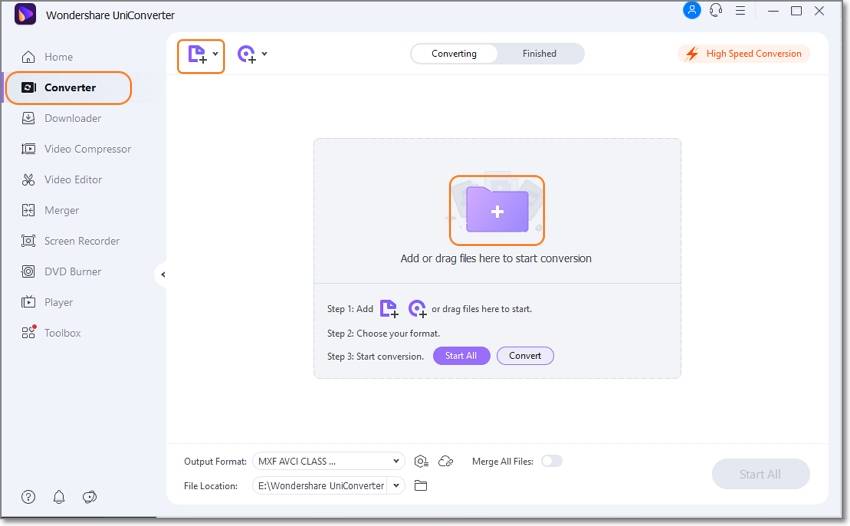
Schritt 2 Bitrate auswählen
Nachdem die Dateien hinzugefügt wurden, klicken Sie auf die Einstellungen Schaltfläche und ein Popup-Fenster öffnet sich. Wählen Sie unter dem Video Abschnitt die gewünschte Bitrate aus dem Dropdown-Menü. Auch andere Parameter können bei Bedarf geändert werden. Klicken Sie zur Bestätigung auf die Speichern Schaltfläche.
Hinweis: Um dieselbe Bitrate für mehrere Dateien einzustellen, klicken Sie auf das Einstellungssymbol neben Ausgabeformat in der linken unteren Ecke und wählen Sie den gewünschten Wert.
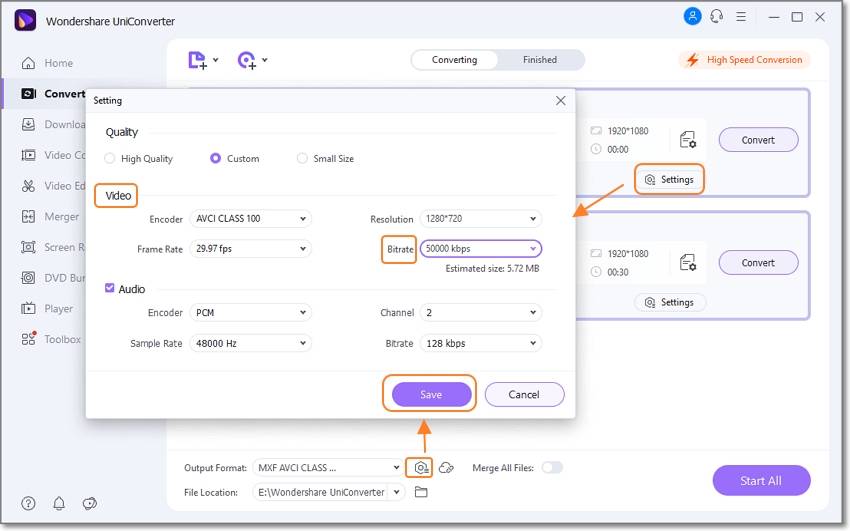
Schritt 3 Video verarbeiten
Wählen Sie auf der Dateispeicherort Registerkarte den Zielordner und klicken Sie schließlich auf die Schaltfläche "Alle starten", um die Verarbeitung zu starten.

Mit den oben genannten Schritten können Sie die Größe der Videodatei ohne Qualitätsverlust reduzieren.
Wie reduziert man die Video-Bitrate?
Testen Sie den UniConverter jetzt kostenlos - Komprimieren Sie mühelos die Bitrate von Videos!
Zusammenfassung
Die Bitrate ist ein wichtiger Faktor, der die Videogröße, die Qualität und auch die Geschwindigkeit beim Hochladen der Datei bestimmt. Um die gewünschte Bitrate einzustellen, ist der Wondershare UniConverter das beste Tool, das auch bei anderen videorelevanten Aufgaben helfen kann.



